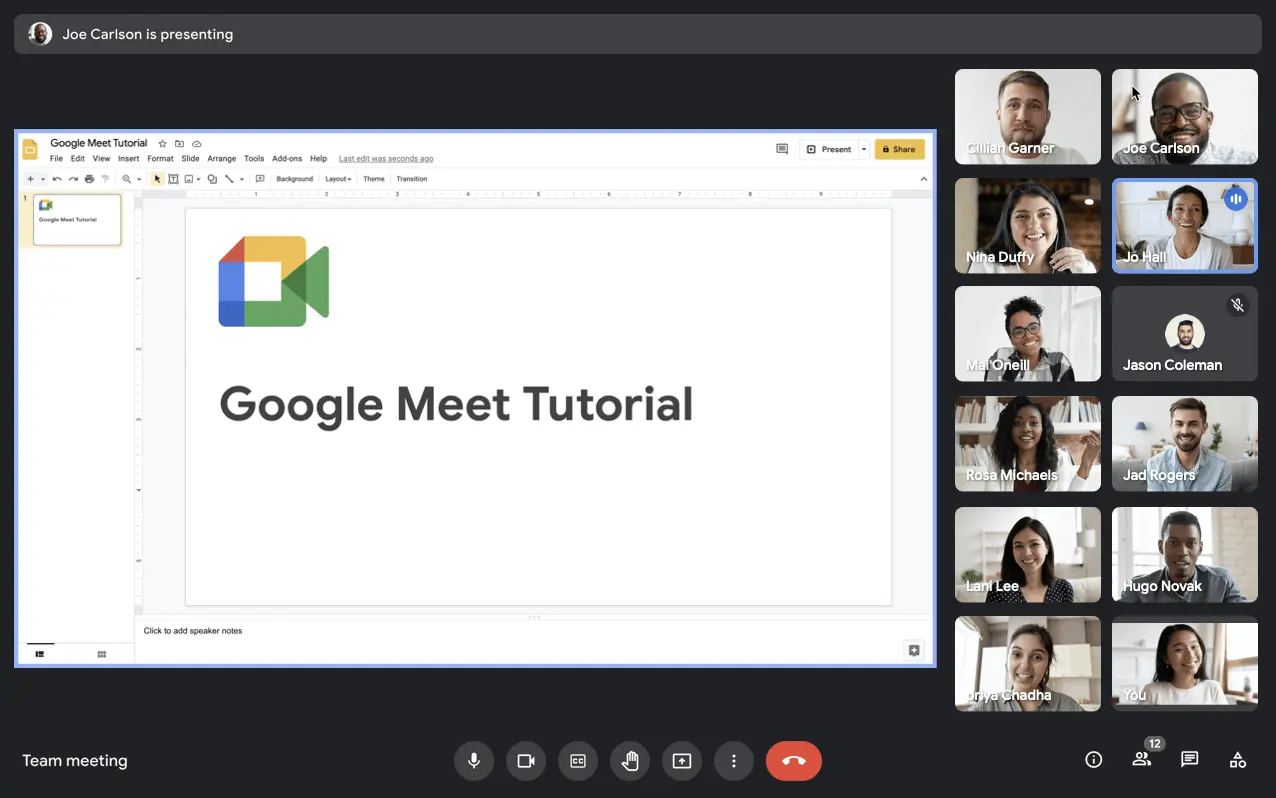
No cenário digital acelerado de hoje, o Google Meet surgiu como um farol de conectividade, fornecendo uma plataforma perfeita para colaboração remota. Entre sua variedade de recursos, um se destaca como particularmente poderoso: a capacidade de personalizar seu nome.
Seu nome não é apenas um rótulo; é sua identidade virtual, a primeira impressão que você causa no mundo digital. Neste artigo, analisaremos o processo passo a passo de como mudar seu nome no Google Meet, permitindo que você molde sua personalidade on-line com facilidade e confiança.
Como mudar seu nome no Google Meet usando um navegador da Web em 2025
Alterar seu nome de exibição do Google Meet é muito fácil quando feito por meio do navegador Chrome. Siga estas etapas:
1. Navegue até a página da sua conta.
2. Procure a seção “Informações pessoais”.
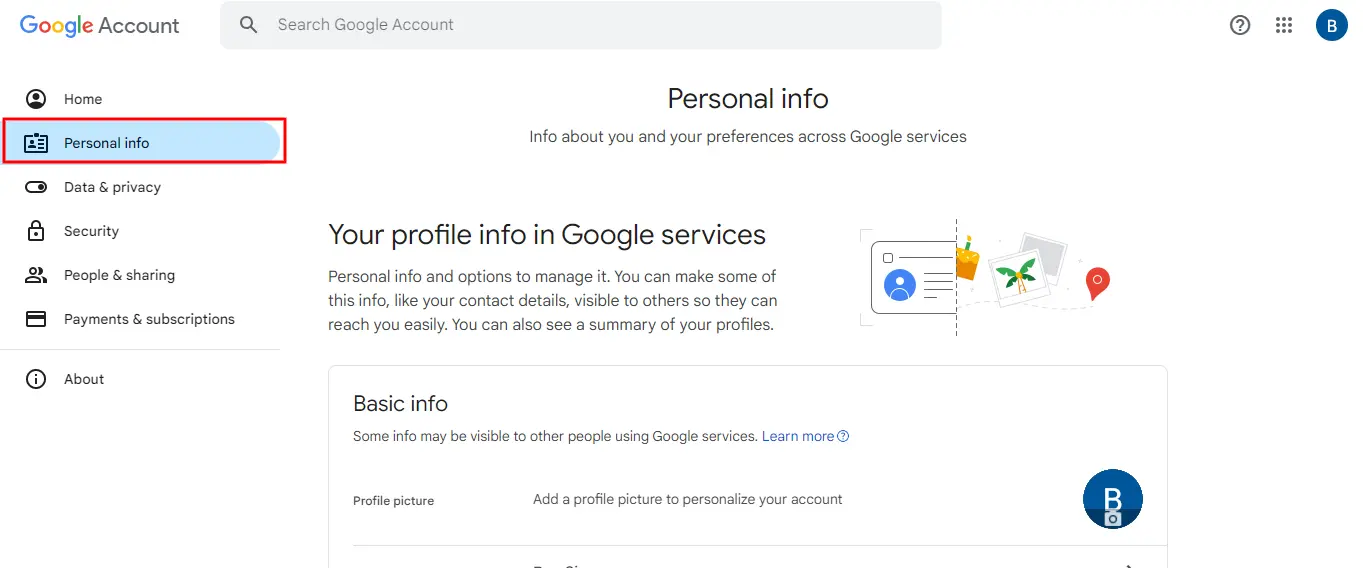
3. Localize a subseção “Nome” e clique na seta voltada para a direita ao lado dela.
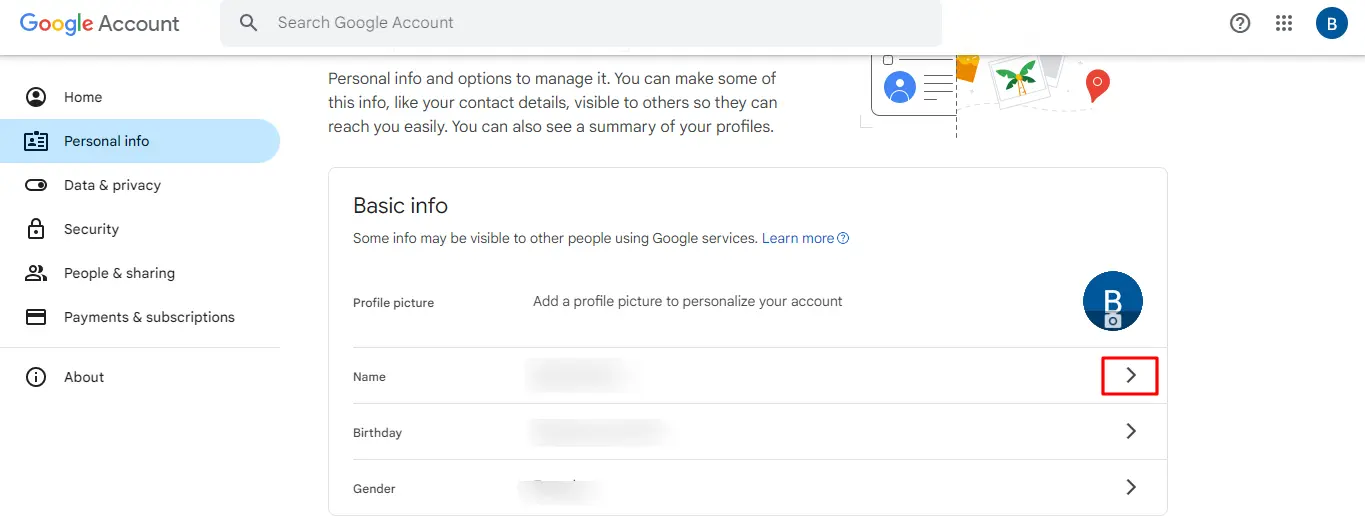
4. Em seguida, você será direcionado para uma tela na qual poderá inserir novos nomes e/ou sobrenomes nos campos fornecidos.
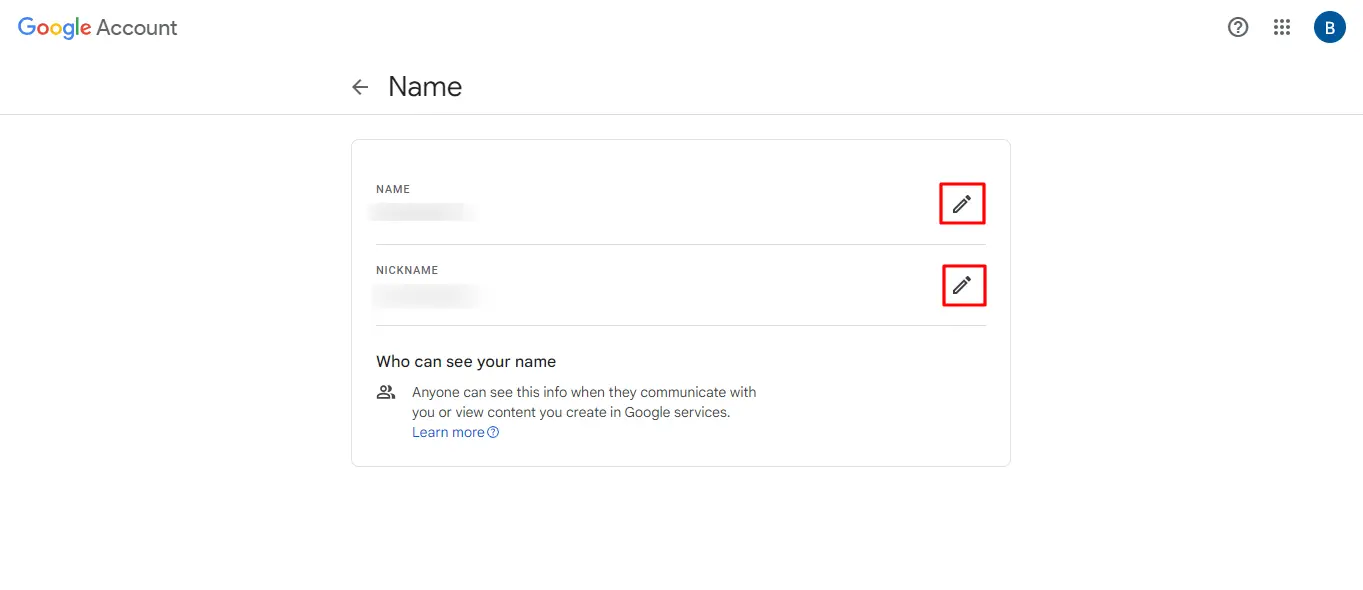
5. Não se esqueça de clicar no botão “Salvar”.
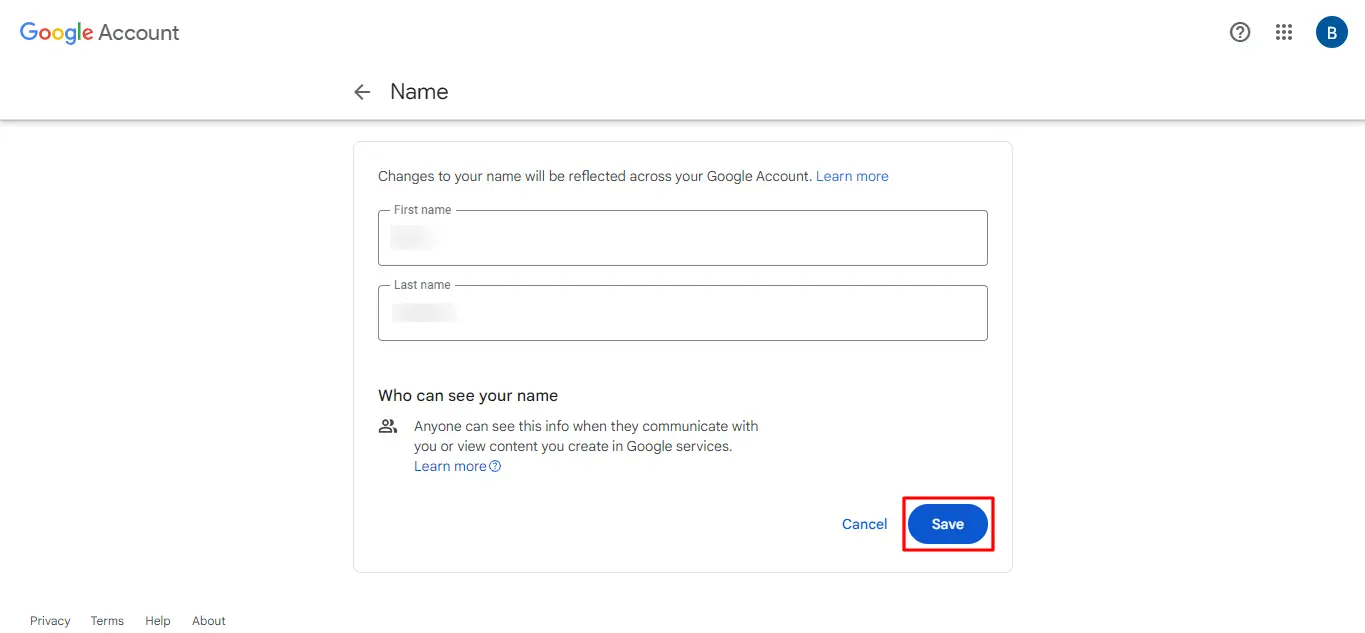
Para acelerar ainda mais esse processo, você pode colar o seguinte URL na barra de pesquisa do seu navegador: https://myaccount.google.com/name. Esse atalho levará você às configurações de nome da sua Conta do Google, economizando tempo e esforço.
Como você pode modificar seu nome do Google Meet usando o aplicativo iOS Gmail?
Embora as configurações do sistema do seu dispositivo iOS possam não oferecer a opção de alterar seu nome de exibição do Google Meet, você ainda pode alterá-lo para seu nome preferido no Google Meet usando o aplicativo oficial do Gmail no seu iPhone ou iPad.
- Abra o aplicativo Gmail em seu dispositivo iOS.
- Navegue até o ícone Menu.
- Role para baixo até encontrar “Configurações”.
- Em seguida, selecione “Gerenciar sua Conta do Google”.
- Procure a opção “Informações pessoais”.
- Você verá uma seta voltada para a direita ao lado do seu nome atual.
- Insira seu novo nome nos campos fornecidos.
- Toque em “Concluído”.
Como alterar o nome do Google Meet em seu dispositivo Android
Para aqueles que preferem não usar um navegador móvel, há um método alternativo para modificar seu nome do Google Meet diretamente das configurações do seu smartphone ou tablet Android.
Siga estas etapas fáceis:
1. Acesse o Configurações menu suspenso no seu dispositivo.
2. Role para baixo até localizar “Google” no menu de configurações.
3. Nas configurações do Google, selecione “Gerenciar sua Conta do Google”.
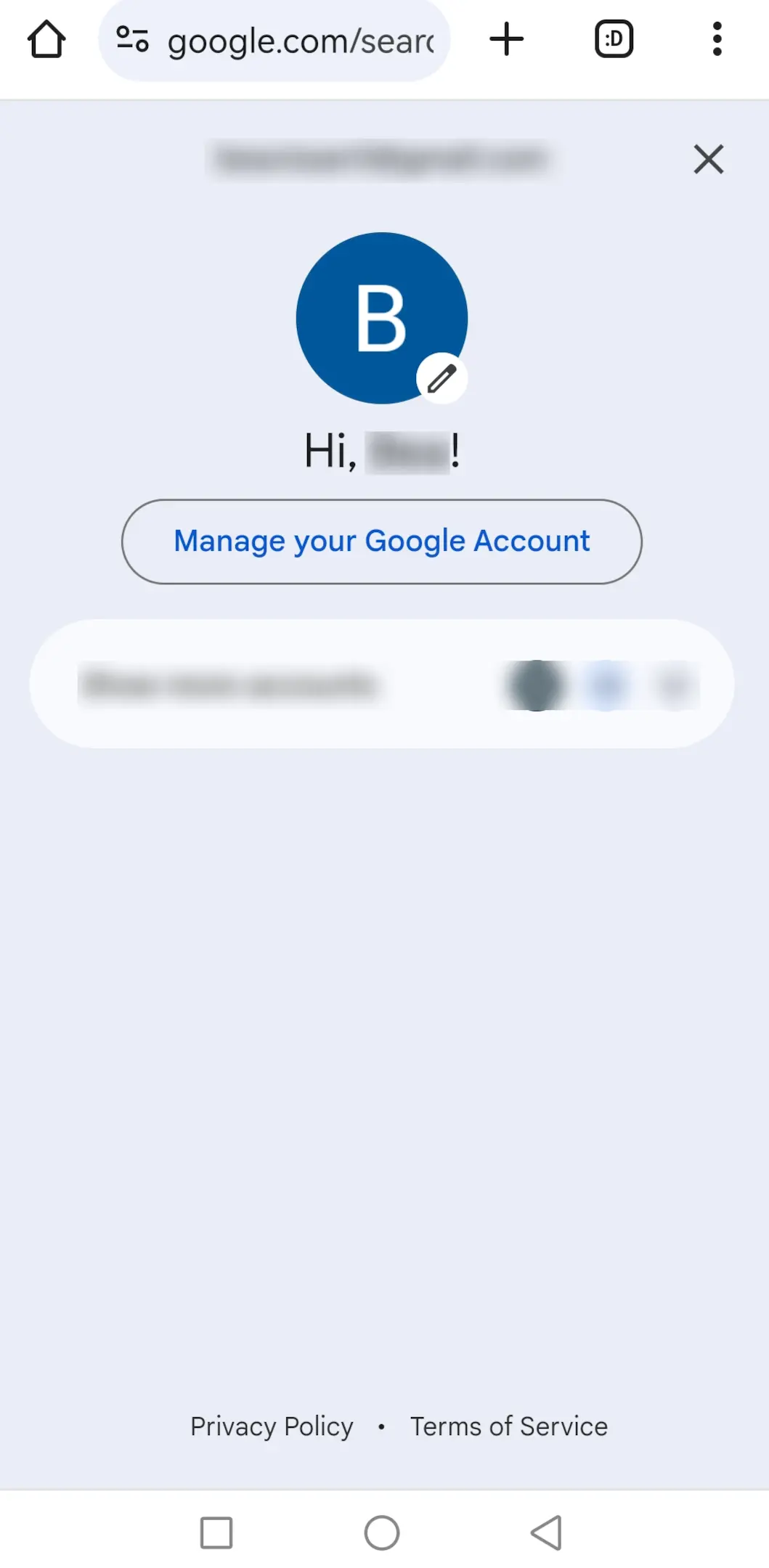
4. Escolha “Informações pessoais” nesse menu.
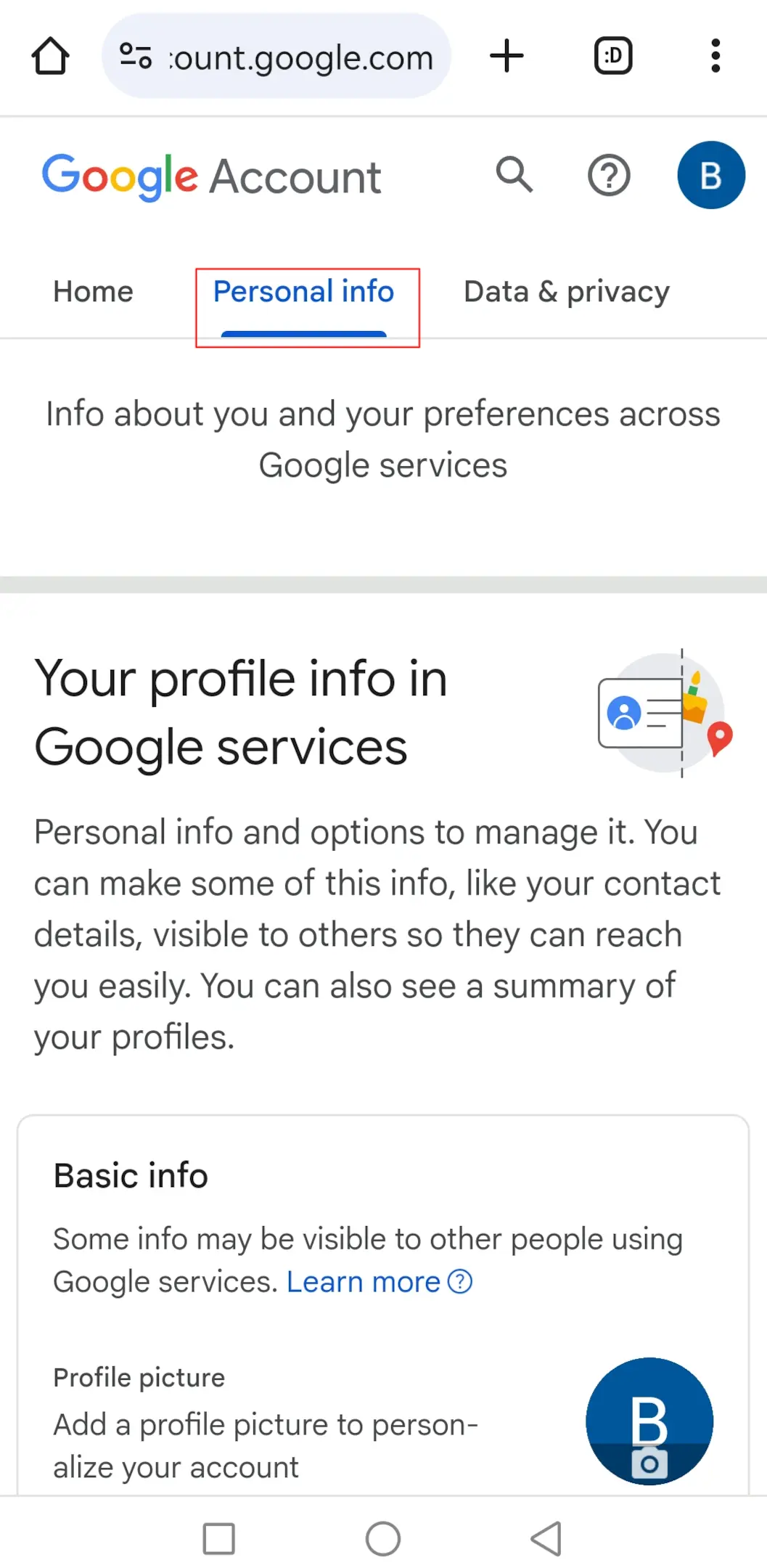
5. Na seção “Informações pessoais”, toque em “Nome” na categoria Informações básicas.
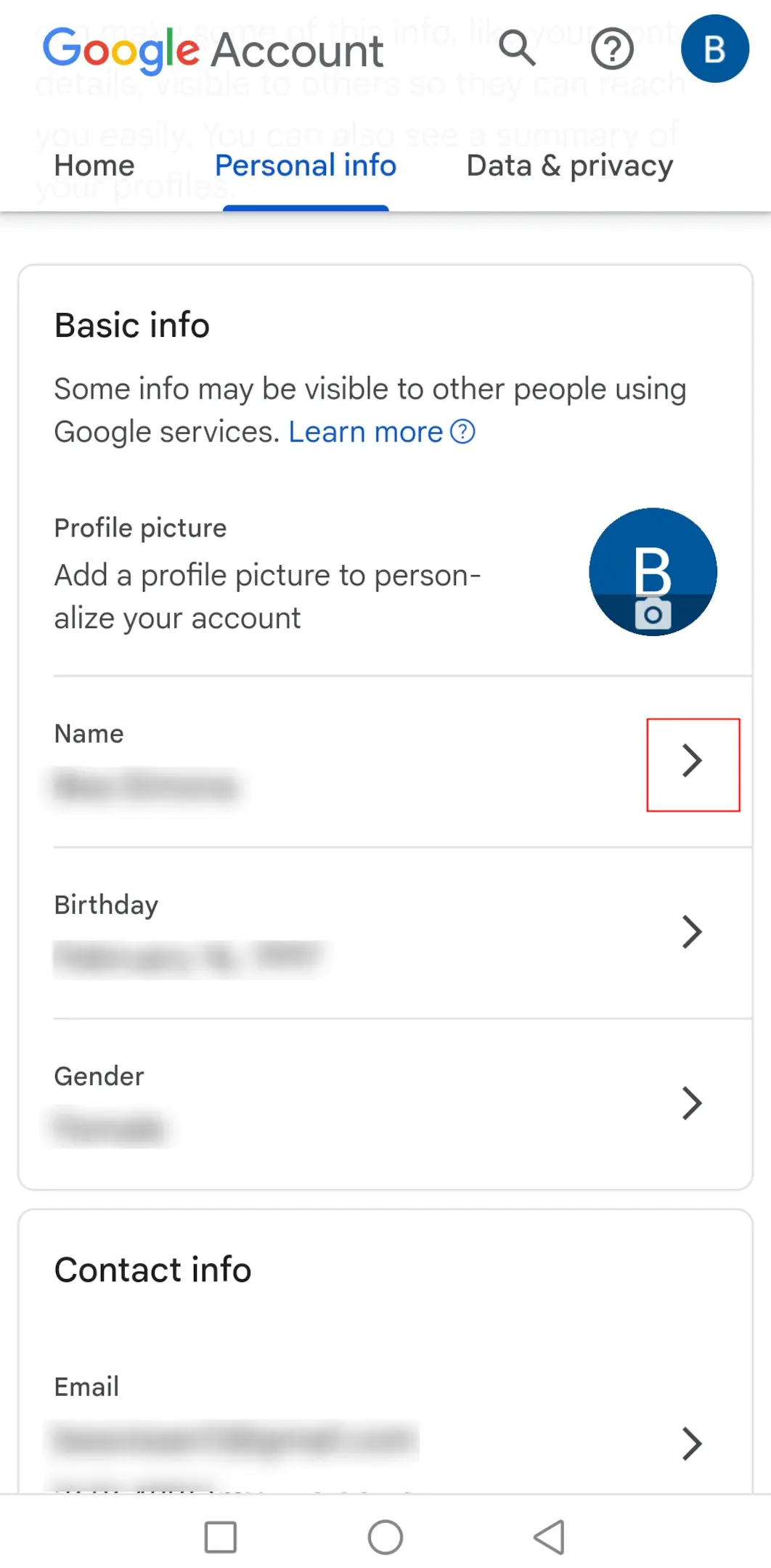
6. Você pode inserir o nome desejado no campo designado.
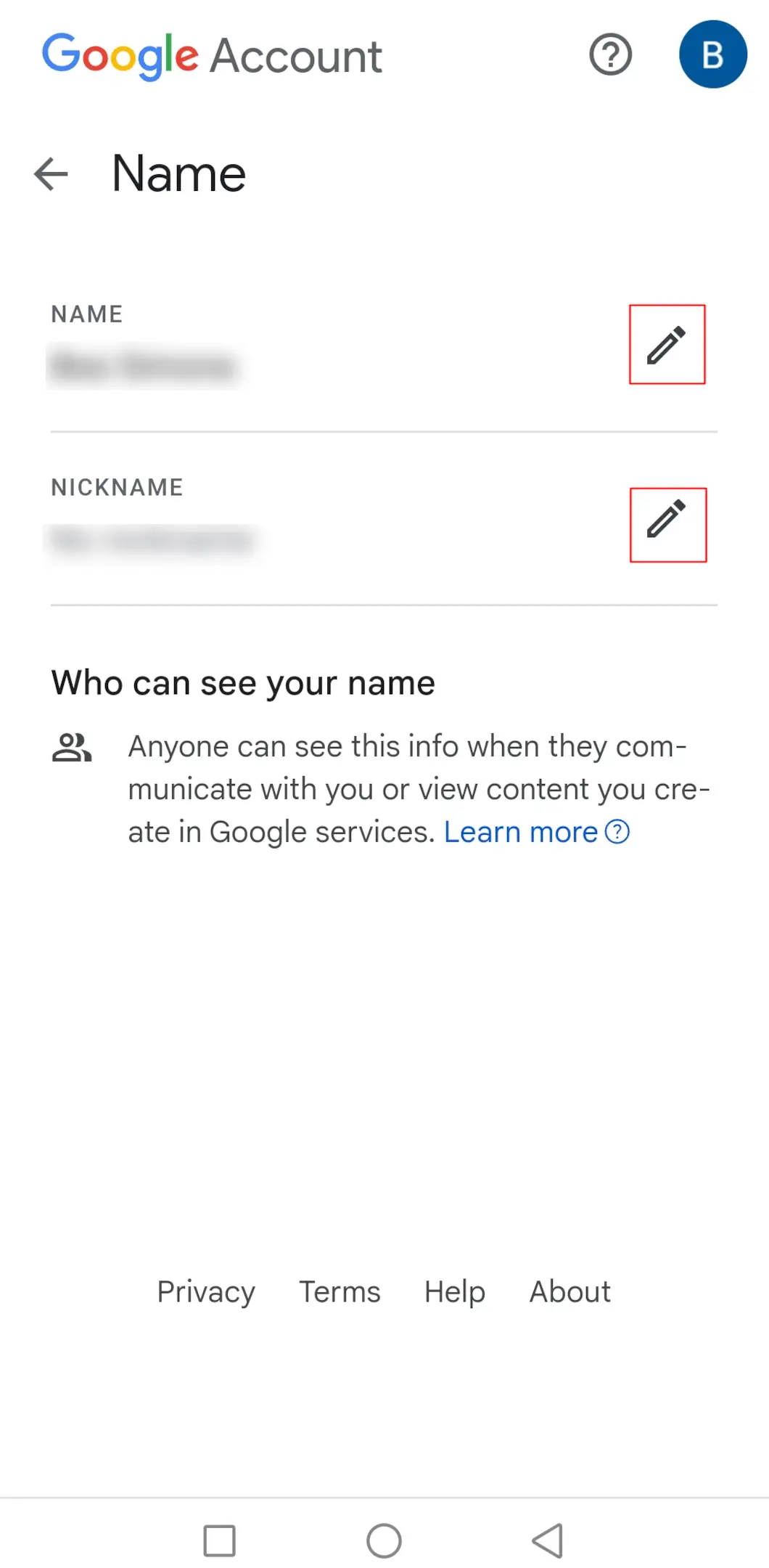
7. Clique em “Salvar” para garantir que as alterações em sua conta do Google sejam salvas com sucesso.
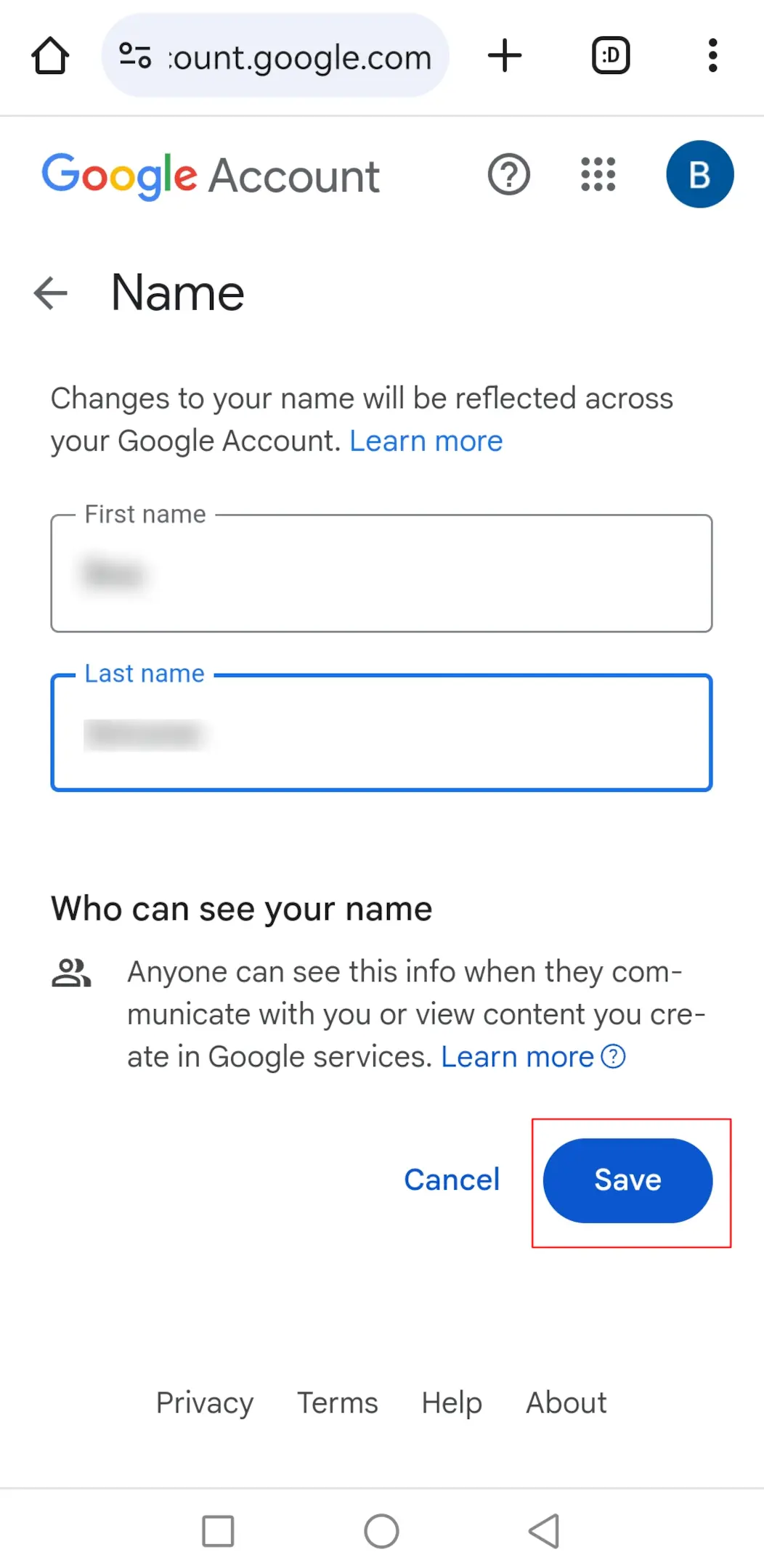
Como adicionar ou alterar seu apelido do Google Meet como nome de exibição?
A seção de nomes no Google Meet normalmente é limitada aos nomes e sobrenomes, mas você tem a opção de incluir um apelido, se desejar. Isso fornece uma maneira conveniente de incorporar um segundo nome em seu nome de exibição de forma rápida e fácil.
Veja como:
1. Comece visitando https://myaccount.google.com/profile e navegando até o Nome opção sob o Informações básicas aba.
2. Em seguida, clique no Ícone de lápis adjacente ao Apelido campo.
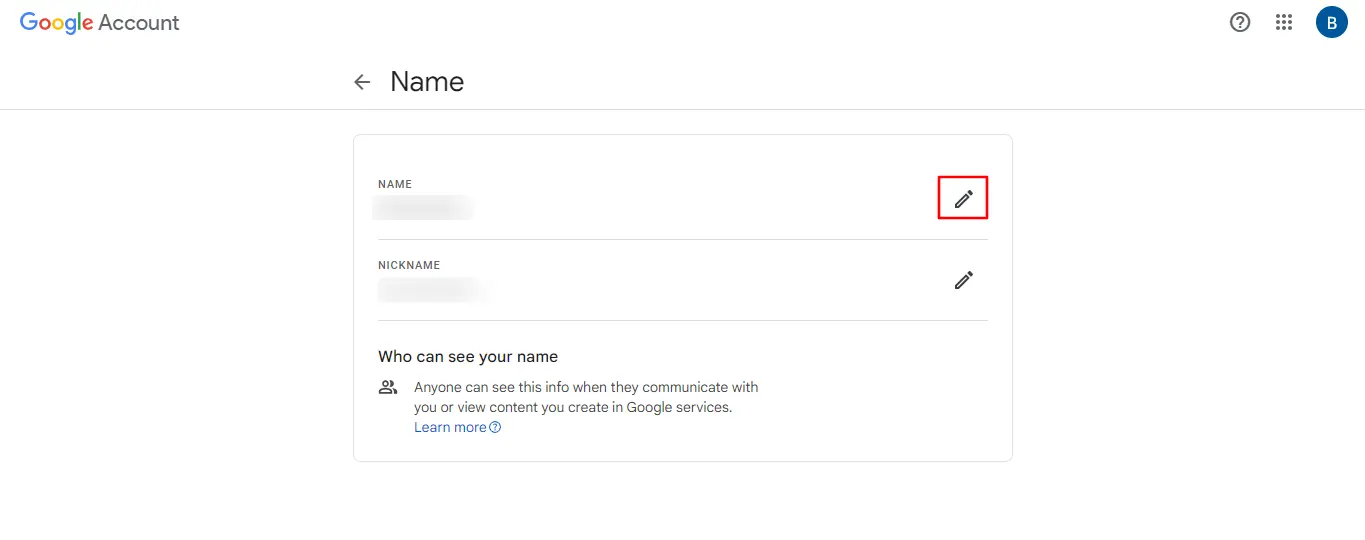
3. Digite o apelido desejado no Apelido campo e, em seguida, selecione a opção Salvar. Além disso, escolha o Nome de exibição opção e faça sua seleção na lista fornecida.
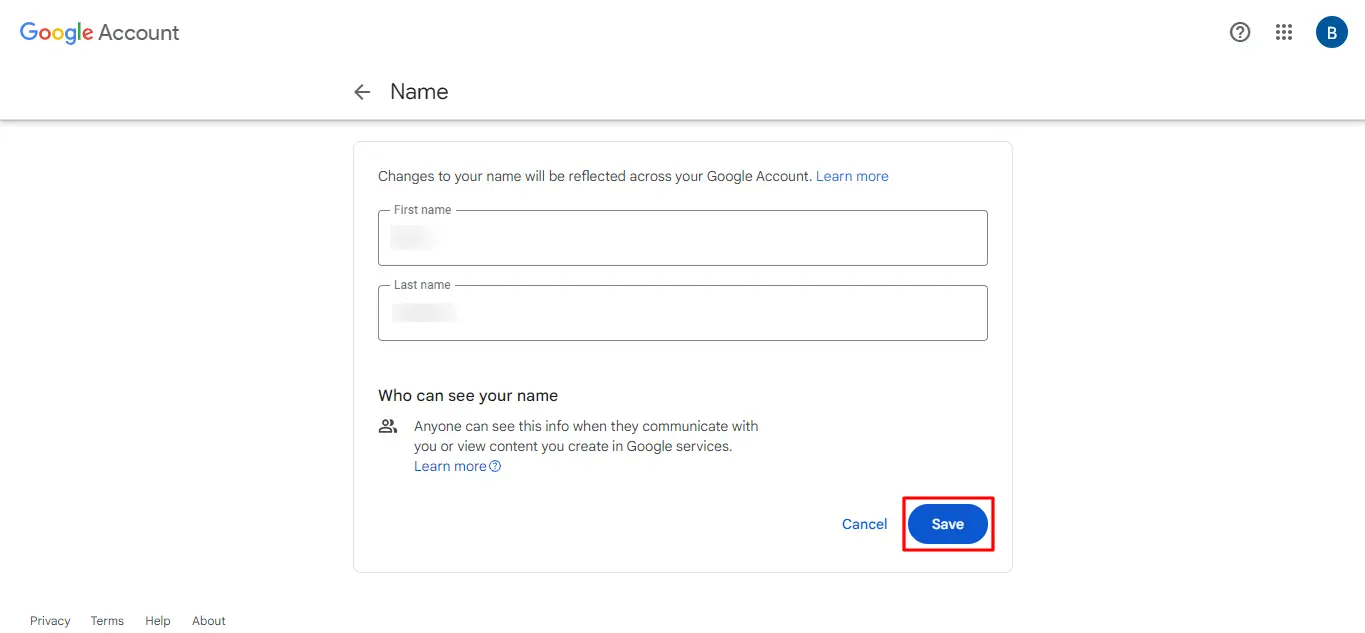
Dica: Se você alterou seu nome, mas ele ainda aparece incorretamente no Google Meet, limpar o cache e os cookies do seu navegador pode resolver o problema.
Por que mudar seu nome no Google Meet?
Existem várias circunstâncias e motivos pelos quais você pode achar necessário ou benéfico ajustar seu nome no Google Meet. Veja mais de perto algumas dessas motivações:
- Eventos da vida, como casamento, divórcio ou mudanças de nome legal, podem solicitar que você atualize seu nome ou sobrenome.
- Optar por usar um apelido ou alias no Google Meet pode ajudar a proteger sua identidade e suas informações pessoais.
- Incorporar seu segundo nome em seu perfil do Google Meet permite que você personalize sua presença on-line e crie uma personalidade mais exclusiva e identificável.
- Talvez você esteja colaborando com um colega ou amigo que precisa organizar uma videoconferência, mas não tem acesso a uma plataforma adequada.
Conclusão
Dominar a arte de mudar seu nome no Google Meet é uma forma de controlar sua identidade virtual e tornar cada sessão do Google Meet sua. Enquanto modificar seu nome de exibição adiciona um toque pessoal, o Bluedot libera o verdadeiro potencial de suas apresentações com seu recurso de gravação.
Se você estiver apresentando ou qualquer outra pessoa da sua equipe, Bluedot grava suas sessões do Google Meet e até os salva para você, capacitando você a deixar um impacto duradouro. Ele ainda oferece a opção de transcreva suas reuniões para que você possa se concentrar no que está acontecendo em tempo real.
Os benefícios vão muito além da gravação. O Bluedot transcreve suas reuniões, resume os principais pontos e gera notas personalizadas adaptadas às suas necessidades. O Bluedot ainda aprimora a acessibilidade por meio de legendas automáticas, garantindo que todos sempre se sintam incluídos.
Por que esperar? Instale a extensão gratuita
PERGUNTAS FREQUENTES
É possível modificar meu nome durante uma sessão do Google Meet?
Você pode alterar seu nome no Google Meet durante uma reunião, mas pode levar algum tempo para que as alterações sejam sincronizadas. Seu nome atualizado pode não aparecer até que a reunião termine. Se você está tendo dificuldade em ver seu nome aparecer, talvez tente sair e entrar novamente usando métodos alternativos.
Qual é o meu nome de exibição no Google Meet?
Verifique as configurações da sua Conta do Google no lado esquerdo da tela. O nome que você vê abaixo”Informações pessoais“>”Nome“nas configurações da sua Conta do Google é a mesma usada por padrão em vários serviços do Google, incluindo o Meet.
Quantas vezes o nome do Google pode ser alterado?
Anteriormente, o Google impunha restrições sobre o número de vezes que você podia alterar seu nome em um período específico. No entanto, a atualização recente permite a flexibilidade de alterá-la com a frequência desejada, oferecendo aos usuários mais controle sobre a personalização de sua identidade on-line.

%201.svg)
